DM 硬盘管理工具
常用工具软件介绍
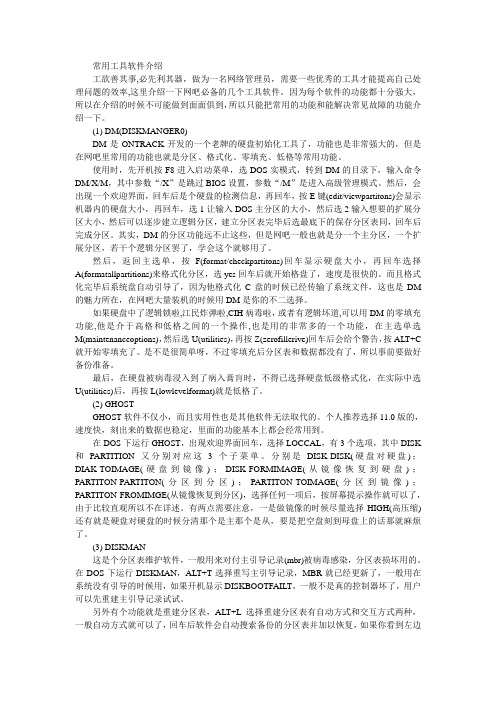
常用工具软件介绍工欲善其事,必先利其器,做为一名网络管理员,需要一些优秀的工具才能提高自己处理问题的效率,这里介绍一下网吧必备的几个工具软件。
因为每个软件的功能都十分强大,所以在介绍的时候不可能做到面面俱到,所以只能把常用的功能和能解决常见故障的功能介绍一下。
(1) DM(DISKMANGER0)DM是ONTRACK开发的一个老牌的硬盘初始化工具了,功能也是非常强大的,但是在网吧里常用的功能也就是分区、格式化、零填充、低格等常用功能。
使用时,先开机按F8进入启动菜单,选DOS实模式,转到DM的目录下,输入命令DM/X/M,其中参数“/X”是跳过BIOS设置,参数“/M”是进入高级管理模式。
然后,会出现一个欢迎界面,回车后是个硬盘的检测信息,再回车,按E键(edit/viewpartitons)会显示机器内的硬盘大小,再回车,选1让输入DOS主分区的大小,然后选2输入想要的扩展分区大小,然后可以逐步建立逻辑分区,建立分区表完毕后选最底下的保存分区表同,回车后完成分区。
其实,DM的分区功能远不止这些,但是网吧一般也就是分一个主分区,一个扩展分区,若干个逻辑分区罢了,学会这个就够用了。
然后,返回主选单,按F(format/checkpartitons)回车显示硬盘大小,再回车选择A(formatallpartitions)来格式化分区,选yes回车后就开始格盘了,速度是很快的。
而且格式化完毕后系统盘自动引导了,因为他格式化C盘的时候已经传输了系统文件,这也是DM 的魅力所在,在网吧大量装机的时候用DM是你的不二选择。
如果硬盘中了逻辑锁啦,江民炸弹啦,CIH病毒啦,或者有逻辑坏道,可以用DM的零填充功能,他是介于高格和低格之间的一个操作,也是用的非常多的一个功能,在主选单选M(maintenanceoptions),然后选U(utilities),再按Z(zerofillerive)回车后会给个警告,按ALT+C 就开始零填充了。
DM分区图解

DM分区软件使用详解(附图)硬盘分区是我们日常维护中必须掌握的一个基本知识,随着大容量硬盘的出现,Fdisk的缺点逐渐显示在我们面前。
在分区时,Fdisk已经不能对容量在120G以上的硬盘进行分区操作,而且在对大容量硬盘进行分区操作时,Fdisk的速度让我们难以忍受。
DM分区软件的出现,解决了这一操作难题,DM最明显的一个特点就是分区速度快,运行多种分区格式。
DM虽然问世很久了,并且有很多人在使用,由于分区对新来来说,毕竟是一项高难度的工作,而且DM满脸英文面孔,又增加了学习这个软件的难度。
目前世面上Windows 98无忧启动盘中,已经附带了DM分区软件。
如果没有此软件,可以到网上下载,下载后,将软件放在启动盘中,启动机器后,运行DM就进入了DM分区软件的主菜单(如图一)。
选择菜单可以使用键盘上的四个方向键(↑→↓←),或者直接点一下开头的键。
如图一中,我们要进入Easy Disk Installation菜单,可以直接接一下E。
(图一)一、Easy Disk installatin:硬盘自动分区选项,此项为DM提供的硬盘自动分区选项。
选择此选项后,DM会根据你的硬盘容量,自动进行分区操作。
此功能适用于初学者,由于自动分区无法按照我们的要求对硬盘进行分区,因此一般很少使用该功能。
二、Advanced Options:高级选项,此选项为DM提供的手动分区高级选项。
选择此功能菜单,然后会出现一个二级子菜单(如图二)。
(图二)二级子菜单共有三个选项,这三个选项的功能分别是:Advanced Disk Installation的功能是硬盘分区高级选项;Maintenance Options的功能是维护选项;Upgrade Disk Manager的功能是根据你硬盘的物理参数修改升级DM中的硬盘驱动程序ONTRACKD.SYS,以及当你的硬盘(仅限于IBM)容量大于8.4G且主板BIOS不能识别时把驱动程序装入硬盘使系统能识别8.4G以上的硬盘。
硬盘分区图解

DM硬盘分区教程 DM万用版及图解DM的基本使用方法文章来源:网络阅读:3529次更新时间:2009-4-23 14:40:35DM万用版及图解DM的基本使用方法(分区)软件介绍:DM&P(Disk Manager & Partner)──最强大、最通用的硬盘初始化工具。
要是有人对您说,他可以在一分钟内把一个大硬盘重新分区并格式化完毕,您一定不会相信。
使用DM就可以轻而易举地做到这一点。
不过,DM的流行版本对硬盘的厂牌很挑剔,如果它发现所运行的硬盘厂家不对,就会中止运行。
硬盘市场竞争相当激烈,即使是最有实力的硬盘厂都只能占据市场的一小部分,于是任何一个普通的DM流行版本都只能在很小的范围内使用。
这也许就是DM迟迟未被收入您的电脑工具箱的主要原因。
DM伙伴程序DM Partner对此作了彻底地改进,它使DM能够在各个厂家的硬盘上运行。
DM&P(Disk Manager & Partner)是带有伙伴程序的DM,也就是您现在看到的“DM万用版”。
就DM&P所具有的全部功能而言,无与伦比的速度只是冰山一角,它支持目前所有的硬盘新技术,拥有极为强大的功能:★快速的简易和高级选项,其硬盘安装功能初级用户容易掌握,又能完全满足高级用户的特殊需求。
★完全支持您的操作系统所支持的FAT32文件系统。
在一个分区上格式化大于2GB的驱动器,当您使用高级安装模式或菜单模式时,允许选择自己所需的磁盘簇的大小。
★突破528M/2.1G/8.4GB/32G容量限制,在安装大于8. 4GB 的IDE/ATA 驱动器时,可以使用多个FAT12/16分区, 或者使用单一可引导的FAT32文件系统的分区。
★使用硬盘诊断功能可以在您的硬盘子系统中找出相互关联的问题。
★兼容多种操作系统,包括DOS、OS/2、Windows、Windows 95、Windows 98、and Windows NT.★支持IDE电源管理。
DM 硬盘管理工具

----DM 硬盘管理工具(郑重声明:不到万不得已的地步,不要进行,低格对硬盘伤害较大)DM 硬盘管理工具DM的全名是Hard Disk Management Program,能对硬盘进行低级格式化、校验等管理工作,可以提高硬盘的使用效率。
当前,用户常用的是DM 4.5和DM 5.01版,后者在进行自动启动DM时,增加了一些 40MB以上的新型硬盘选择参数。
DM的每一步操作都有英文提示,使用较简单。
一、DM 主要功能1、硬盘的低级格式化(Initialize)DM提供了3种低级格式化方式:格式一磁道、一个分区和整个磁盘。
2、对硬盘分区(Partitioning)DM支持的对每个硬盘最大分区数为16个,支持一个可引导分区最大为33MB,其余的 DOS分区最大容量512MB。
对于每个DOS分区提供3种状态, 分别为DOS BOOT分区. Reed only DOS、Write-Read分区。
用户可改变分区的状态来保护有效的数据,对于每一个 DOS分区,DM提供了可变的根目录项数(64、128、256、512、1024、2048),以及可变的簇数(0.5K、1K、2K、3K、4K、8K、16K、32K、64K),这样用户对不同的分区采用不同的分配簇数,大大提高硬盘的利用率。
分区的顺序决定了起动系统后的提示符,从第一个分区开始提示符分别为C:. D:. E:. F:.....,值得注意的是如用FDISK系统命令只能见到前4个分区信息。
这样针对不同的使用者分别建立不同的分区,提供不同的保护方式,规定不同使用者可用硬盘的最大容量。
对于公共的系统软件、工具(如各种编辑软件)建一公共分区加以只读保护,可大大提高了系统的安全性,同时也提高了硬盘的使用效率,使不同的使用者之间相互独立的使用硬盘,好象每个人使用一个硬盘一样。
3、硬盘的高级格式化(Preparation) DM可对硬盘每个分区进行高级格式化。
格式化DOS引导区后再装入DOS操作系统。
DM硬盘分区使用图解教程

DM硬盘分区使用图解教程对于一个新硬盘来说,首先必须进行的工作就是进行分区,只有这样才能正常使用,同时分区也是为方便我们进行资料的管理。
DOS中的Fdisk是一个很小巧的工具,但是在使用上有些麻烦,特别是在进行大硬盘分区的工作时,速度很慢难以忍受。
虽然还有一些分区软件,但其分区的速度都不尽人意。
DM的出现改变了这一现状,它是一个很小巧的DOS工具,众多的功能完全可以应付硬盘的管理工作,同时它最显著的特点就是分区的速度快。
这个工具出来很久了,也有很多人使用,但对于新手来说,分区毕竟是存在一定危险的工作,再加上满屏幕的英文还是感觉有点无从下手。
因此小滔特别整理了这篇图解DM的文章,用详尽的图片逐步说明DM的操作。
下载DM的压缩包,解压到一个目录,接下来进入DOS环境。
你可以将解压的目录拷贝到DOS的启动盘中,然后用这张盘启动使用DM。
现在很多GHOST 版的光盘都带有这个程序,可以设置BIOS光盘启动,运行。
启动DM,进入DM的目录直接输入“dm”即可进入DM,开始一个说明窗口,按任意键进入主画面。
DM提供了一个自动分区的功能,完全不用人工干预全部由软件自行完成,选择主菜单中的“(E)asy Disk Instalation”即可完成分区工作。
虽然方便,但是这样就不能按照你的意愿进行分区,因此一般情况下不推荐你使用。
此时你可以选择“(A)dvanced Options”进入二级菜单,然后选择“(A)dvanced Disk Inst allation”进行分区的工作。
接着会显示硬盘的列表,直接回车即可。
如果你有多个硬盘,回车后会让你选择需要对哪个硬盘进行分区的工作。
然后是分区格式的选择,一般来说我们选择FAT32的分区格式。
接下来是一个确认是否使用FAT32的窗口,这要说明的是FAT32跟DOS存在兼容性,也就是说在DOS下无法使用FAT32。
这是一个进行分区大小的选择,DM提供了一些自动的分区方式让你选择,如果你需要按照自己的意愿进行分区,请选择“OPTION (C)Define your own”。
DM(Disk_Manager)使用图解

对于一个新硬盘来说,首先必须进行的工作就是进行分区,只有这样才能正常使用,同时分区也是为方便我们进行资料的管理。
DOS中的Fdisk是一个很小巧的工具,但是在使用上有些麻烦,特别是在进行大硬盘分区的工作时,速度很慢难以忍受。
虽然还有一些分区软件,但其分区的速度都不尽人意。
DM的出现改变了这一现状,它是一个很小巧的DOS工具,众多的功能完全可以应付硬盘的管理工作,同时它最显著的特点就是分区的速度快。
这个工具出来很久了,也有很多人使用,但对于新手来说,分区毕竟是存在一定危险的工作,再加上满屏幕的英文还是感觉有点无从下手。
因此小滔特别整理了这篇图解DM的文章,用详尽的图片逐步说明DM的操作。
下载DM的压缩包,解压到一个目录,接下来进入DOS环境。
你可以将解压的目录拷贝到DOS的启动盘中,然后用这张盘启动使用DM。
启动DM,进入DM的目录直接输入“dm”即可进入DM,开始一个说明窗口,按任意键进入主画面。
DM提供了一个自动分区的功能,完全不用人工干预全部由软件自行完成,选择主菜单中的“(E)asy Disk Instalation”即可完成分区工作。
虽然方便,但是这样就不能按照你的意愿进行分区,因此一般情况下不推荐你使用。
此时你可以选择“(A)dvanced Options”进入二级菜单,然后选择“(A)dvanced Disk Installation”进行分区的工作。
接着会显示硬盘的列表,直接回车即可。
如果你有多个硬盘,回车后会让你选择需要对哪个硬盘进行分区的工作。
然后是分区格式的选择,一般来说我们选择FAT32的分区格式。
接下来是一个确认是否使用FAT32的窗口,这要说明的是FAT32跟DOS存在兼容性,也就是说在DOS下无法使用FAT32。
这是一个进行分区大小的选择,DM提供了一些自动的分区方式让你选择,如果你需要按照自己的意愿进行分区,请选择“OPTION (C)Define your ow n”。
深度版本DM9.57万能分区工具使用
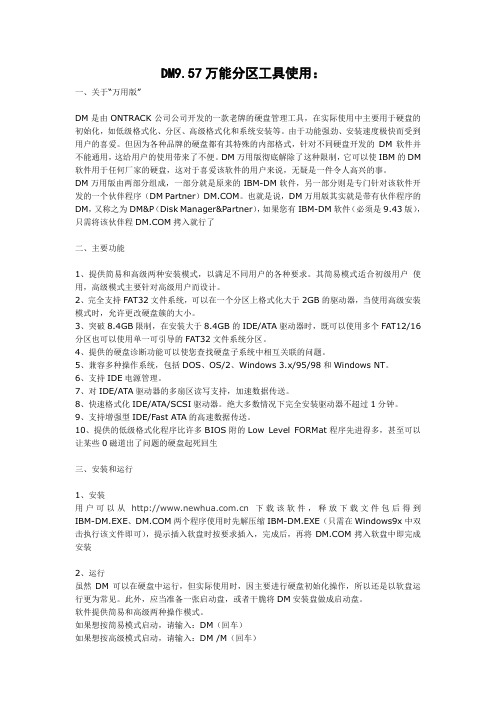
DM9.57万能分区工具使用:一、关于“万用版”DM是由ONTRACK公司公司开发的一款老牌的硬盘管理工具,在实际使用中主要用于硬盘的初始化,如低级格式化、分区、高级格式化和系统安装等。
由于功能强劲、安装速度极快而受到用户的喜爱。
但因为各种品牌的硬盘都有其特殊的内部格式,针对不同硬盘开发的DM软件并不能通用,这给用户的使用带来了不便。
DM万用版彻底解除了这种限制,它可以使IBM的DM 软件用于任何厂家的硬盘,这对于喜爱该软件的用户来说,无疑是一件令人高兴的事。
DM万用版由两部分组成,一部分就是原来的IBM-DM软件,另一部分则是专门针对该软件开发的一个伙伴程序(DM Partner)。
也就是说,DM万用版其实就是带有伙伴程序的DM,又称之为DM&P(Disk Manager&Partner),如果您有IBM-DM软件(必须是9.43版),只需将该伙伴程拷入就行了二、主要功能1、提供简易和高级两种安装模式,以满足不同用户的各种要求。
其简易模式适合初级用户使用,高级模式主要针对高级用户而设计。
2、完全支持FAT32文件系统,可以在一个分区上格式化大于2GB的驱动器,当使用高级安装模式时,允许更改硬盘簇的大小。
3、突破8.4GB限制,在安装大于8.4GB的IDE/ATA驱动器时,既可以使用多个FAT12/16分区也可以使用单一可引导的FAT32文件系统分区。
4、提供的硬盘诊断功能可以使您查找硬盘子系统中相互关联的问题。
5、兼容多种操作系统,包括DOS、OS/2、Windows 3.x/95/98和Windows NT。
6、支持IDE电源管理。
7、对IDE/ATA驱动器的多扇区读写支持,加速数据传送。
8、快速格式化IDE/ATA/SCSI驱动器。
绝大多数情况下完全安装驱动器不超过1分钟。
9、支持增强型IDE/Fast ATA的高速数据传送。
10、提供的低级格式化程序比许多BIOS附的Low Level FORMat程序先进得多,甚至可以让某些0磁道出了问题的硬盘起死回生三、安装和运行1、安装用户可以从下载该软件,释放下载文件包后得到IBM-DM.EXE、两个程序使用时先解压缩IBM-DM.EXE(只需在Windows9x中双击执行该文件即可),提示插入软盘时按要求插入,完成后,再将拷入软盘中即完成安装2、运行虽然DM可以在硬盘中运行,但实际使用时,因主要进行硬盘初始化操作,所以还是以软盘运行更为常见。
DM软件使用方法
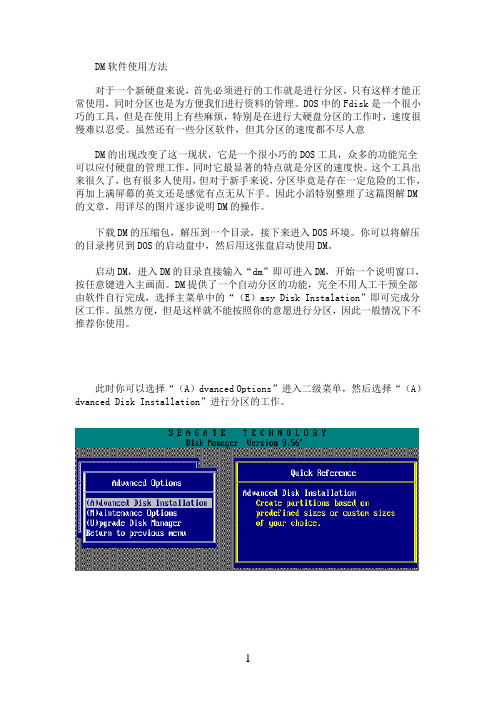
DM软件使用方法对于一个新硬盘来说,首先必须进行的工作就是进行分区,只有这样才能正常使用,同时分区也是为方便我们进行资料的管理。
DOS中的Fdisk是一个很小巧的工具,但是在使用上有些麻烦,特别是在进行大硬盘分区的工作时,速度很慢难以忍受。
虽然还有一些分区软件,但其分区的速度都不尽人意DM的出现改变了这一现状,它是一个很小巧的DOS工具,众多的功能完全可以应付硬盘的管理工作,同时它最显著的特点就是分区的速度快。
这个工具出来很久了,也有很多人使用,但对于新手来说,分区毕竟是存在一定危险的工作,再加上满屏幕的英文还是感觉有点无从下手。
因此小滔特别整理了这篇图解DM 的文章,用详尽的图片逐步说明DM的操作。
下载DM的压缩包,解压到一个目录,接下来进入DOS环境。
你可以将解压的目录拷贝到DOS的启动盘中,然后用这张盘启动使用DM。
启动DM,进入DM的目录直接输入“dm”即可进入DM,开始一个说明窗口,按任意键进入主画面。
DM提供了一个自动分区的功能,完全不用人工干预全部由软件自行完成,选择主菜单中的“(E)asy Disk Instalation”即可完成分区工作。
虽然方便,但是这样就不能按照你的意愿进行分区,因此一般情况下不推荐你使用。
此时你可以选择“(A)dvanced Options”进入二级菜单,然后选择“(A)dvanced Disk Installation”进行分区的工作。
接着会显示硬盘的列表,直接回车即可。
如果你有多个硬盘,回车后会让你选择需要对哪个硬盘进行分区的工作。
然后是分区格式的选择,一般来说我们选择FAT32的分区格式。
接下来是一个确认是否使用FAT32的窗口,这要说明的是FAT32跟DOS存在兼容性,也就是说在DOS下无法使用FAT32。
这是一个进行分区大小的选择,DM提供了一些自动的分区方式让你选择,如果你需要按照自己的意愿进行分区,请选择“OPTION (C)Define your own”。
- 1、下载文档前请自行甄别文档内容的完整性,平台不提供额外的编辑、内容补充、找答案等附加服务。
- 2、"仅部分预览"的文档,不可在线预览部分如存在完整性等问题,可反馈申请退款(可完整预览的文档不适用该条件!)。
- 3、如文档侵犯您的权益,请联系客服反馈,我们会尽快为您处理(人工客服工作时间:9:00-18:30)。
----DM 硬盘管理工具(郑重声明:不到万不得已的地步,不要进行,低格对硬盘伤害较大)DM 硬盘管理工具DM的全名是Hard Disk Management Program,能对硬盘进行低级格式化、校验等管理工作,可以提高硬盘的使用效率。
当前,用户常用的是DM 4.5和DM 5.01版,后者在进行自动启动DM时,增加了一些 40MB以上的新型硬盘选择参数。
DM的每一步操作都有英文提示,使用较简单。
一、DM 主要功能1、硬盘的低级格式化(Initialize)DM提供了3种低级格式化方式:格式一磁道、一个分区和整个磁盘。
2、对硬盘分区(Partitioning)DM支持的对每个硬盘最大分区数为16个,支持一个可引导分区最大为33MB,其余的 DOS分区最大容量512MB。
对于每个DOS分区提供3种状态, 分别为DOS BOOT分区. Reed only DOS、Write-Read分区。
用户可改变分区的状态来保护有效的数据,对于每一个 DOS分区,DM提供了可变的根目录项数(64、128、256、512、1024、2048),以及可变的簇数(0.5K、1K、2K、3K、4K、8K、16K、32K、64K),这样用户对不同的分区采用不同的分配簇数,大大提高硬盘的利用率。
分区的顺序决定了起动系统后的提示符,从第一个分区开始提示符分别为C:. D:. E:. F:.....,值得注意的是如用FDISK系统命令只能见到前4个分区信息。
这样针对不同的使用者分别建立不同的分区,提供不同的保护方式,规定不同使用者可用硬盘的最大容量。
对于公共的系统软件、工具(如各种编辑软件)建一公共分区加以只读保护,可大大提高了系统的安全性,同时也提高了硬盘的使用效率,使不同的使用者之间相互独立的使用硬盘,好象每个人使用一个硬盘一样。
3、硬盘的高级格式化(Preparation) DM可对硬盘每个分区进行高级格式化。
格式化DOS引导区后再装入DOS操作系统。
4、可选硬盘参数配置DM可管理几十种类型的硬盘(DM 5.01版更多一些),•用户可选择其中一种与实际机器的硬盘相同的型号使用。
如果无相同的型号,可尽量选择磁头数(Number of Head)和柱面数(Number of Cyinders)相同的参数。
DM提供了修改多种硬盘参数的可能。
5、其它DM支持多操作系统共享硬盘的能力,同FDISK命令一样允许4个操作系统同时存在。
安装多操作系统时,由于有的操作系统安装时先对硬盘进行低级格式化,所以应注意安装顺序。
一般后安装DOS。
DM软件同时也支持多个硬盘的安装与管理。
过程同一个硬盘的安装与管理。
二、DM的启动和使用命令格式:A:>DM [参数] 其中,参数取以下值:/M DM软件以手工方式进入,如无该参数,DM以自动方式运行,依次执行INITIALIZE. PARTITIONG. PREPARAFION。
/C DM软件以彩色方式执行,即运行于彩色显示器上。
/P DM软件以PC/XT方式管理硬盘。
/A DM软件以PC/AT方式管理硬盘。
/2 DOS 2.XX版本方式。
/3 DOS 3.XX版本方式。
/4 DOS 4.XX版本方式(仅DM 5.01版有此参数)。
/V DM运行于可改变簇长度、根目录项方式。
在实际使用中常用以下两种方式启动:1、A:>DM (自动方式。
初始化硬盘时很多参数都用默认值几乎不要人工干预)。
2、A:>DM (手动方式。
作格式化时一些参数要人工指定)。
三、使用DM的注意事项1、自动方式和手动方式的选择在使用DM时,若采用自动方式,则程序要提示用户输入正确的磁盘型号,若输入的磁盘型号不对,DM将给出错误信息并要求用户从新输入。
这就要求用户对其所使用的磁盘型号有足够的了解,这在很多情况下是办不到的。
所以,采用自动方式虽然简单,但要求知道硬盘型号,在你不知道磁盘的型号下,建立使用手动方式:DM/M来启动DM程序。
2、手动方式使用打入:DM/M后,屏幕出现如下主菜单:Main Menu:(I)ntialization(P)artitionging menu(S)elect Drive(C)onfiguration menu(R)eturn to DOS Select an option(R)_在光标处输入I. P.S. C或R将分别进入初始化子菜单、分区子菜单、选择驱动器配置子菜单或返回DOS。
⑴I--初始化子菜单在主菜单中输入I后,进入初始化菜单下:屏幕显示 INITALIZATION MENU: HELP AVALABLE BY PRESSING F1(I)nturn or (V)erify surface (D)efect-list management(R)eturn to main menuSelect an option(R)_此菜单中又有4个选择项:I、V、D、R:A、选I进入初始化后,屏幕提问: Is the above DEFECT-LIST aceurate for this disk(y/n): 若选Y,又接着提问,是对某一道、分区还整个磁盘进行初始化,对整个磁盘做初始化,则又显示: HARD DISK MANAGEMENT PROGRAM V4.5 Drive 1,305 Cyls by 4heabs. ..............................................................CY1--Hd CY1--Hd CY1--Hd CY1--Hd CY1--Hd CY1--Hd CY1--Hd ...........................CURRENT DEFECT LIST................INITIALIZATION MENU:(I)ntialize or (V)erify surface(D)efet-list management (R)etuen to main menuSelect an option(R): iIs the above DEFECT-LIST accurate for this disk?(y/n):yDo a (T)rack, (p)artion (D)isk, (R)eturn to initialization menuSelect an option(R): dEnter Interleave Value: (1-16可选)THIS WILL DESTROY ANY EXISTING DATA ON THIS DISK!CONTINUE?(y/n):当得到肯定回答后,又要求输入间隔值因子(取1-16),回答后将出现: This Will DESTRPY ANY EXISTWG DATA ON THIS DISK! CONTINUE?(y/n): 输入Y开始低级格式化,输N返回初始化子菜单。
B、选V后对硬盘做校验操作。
当打入V后,出现:DO a (T)rack, (P)artition,ewtire,(D)isk,(R)etum to init menu sclectopton(R)打入D--对整个硬盘进行校验;T--对某一磁道进行校验;P--对某一分区进行校验。
C、在初始化子菜单下输入D将进入缺陷表管理子菜单。
⑵P--分区子菜单在主菜单下,输入P,屏幕将出现硬盘上的分区情况及分区的起止柱面号、类型等,并同时提问: Does the above PARTITION TABLE requned modifiction(y/n)?回答Y后,即进入PARTITION MENU(分区菜单),在这个菜单中,可对分区进行删除、安装,改变分区的类型,选择引导分区,建立新的分区信息表等。
回答N,即进入PREPARATION MENU(准备菜单),在这个菜单下可以准备一个分区(P), 也可以改变任何分区(C)。
⑶S--选择驱动器用户可用S键来选择你准备初始化的硬盘驱器编号(1~n)。
⑷C--配置子菜单在主菜单下输入C,将进入CONFIGURATION MENU(配置菜单)。
下面是一个例子: HARD DISK MANAGEMNT PROGRRAM V4.5 Drive 1,305 Cyls by 4heads. ..............................................................DISK PARAMETERS(CYLINDERS by SECTORS)are now STANDARD Drive 1 is actually 305 by 4 by17. ............................................................... CONFIGURA TION MENU: HELP AVAILABLE BY PRESSING F1(S)tandard parameters,(N)on-standard parameters(W)rite configuration, (R)eturn to MAIN MENUSeelect an option(R):这时屏幕上告诉用户现在的磁盘参数(柱面数、磁头数及每道扇区数)是标准的;1号驱动器为:305个柱面、4磁头、每道17个扇区。
这时可以键入S选用标准参数,也可打入N,选一个非标准的参数,然后用W命令将用户所选的配置信息写入配置记录区,供以后使用。
⑸R--退出DM在主菜单中选R或回车(缺省为R)即退出DM,返回到DOS;在各个子菜单中,选R或回车(缺省为R)可返回上一级菜单中。
